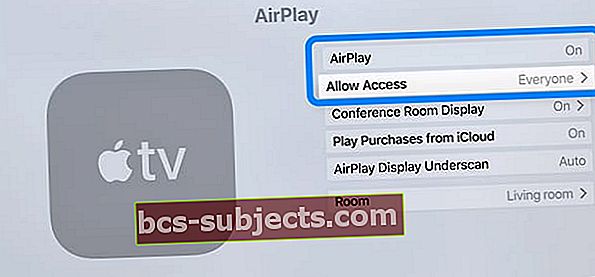Pēc atjaunināšanas uz jaunu iOS versiju daži lasītāji ziņo, ka viņu AirPlay ikonas trūkst vai tā nav atrasta. Ja AirPlay ikona neparādās jūsu ierīcē (iPhone, iPad, iPod touch vai Mac) vai ikona pēkšņi pazūd, veiciet tālāk norādītās darbības, lai novērstu šo problēmu.
- AirPlay problēmas ar Apple TV parasti ir lietas, kas saistītas ar TV. Tāpēc pārbaudiet, vai AirPlay ir IESLĒGTS, izmantojot Apple TV iestatījumu izvēlni. Iet uz Iestatījumi> AirPlay. Ieslēdziet vai pārslēdziet AirPlay, pēc tam atkal ieslēdziet
- Mēģiniet izmantot Apple TV konferences režīmu. Savā Apple TV dodieties uz Iestatījumi> AirPlay> Konferenču zāles displejs un ieslēdziet to
Vai nevarat atrast AirPlay operētājsistēmā iOS 11+?
Ja izmantojat iOS 11 un jaunākas versijas, AirPlay atrašana nav tik vienkārša kā citas iOS versijas. Operētājsistēmā iOS 11+ AirPlay atrodas vadības centrā jūsu mūzikas kontrolierī.
Atrodiet AirPlay iestatījumus operētājsistēmā iOS 11+
- Atveriet vadības centru
- Atrodiet mūzikas vadīklas un 3D pieskārienu vai ilgi nospiediet to
- Augšējā labajā stūrī pieskarieties ikonai AirPlay
- Atlasiet savu AirPlay ierīci, Apple TV vai pieskarieties iPhone, iPad vai iPod Touch, lai atspējotu AirPlay
Trūkst soļu, lai novērstu AirPlay ikonu
- Pārliecinieties, vai AirPlay ir ieslēgts jūsu Apple TV. Lai to izdarītu, varat iespējot (un atspējot) šo funkciju, dodoties uz Iestatījumi> AirPlay savā Apple TV
- Iestatīšana Atļaut piekļuvi visiem arī palīdz! Tas nozīmē, ka ikviens var redzēt jūsu Apple TV un AirPlay
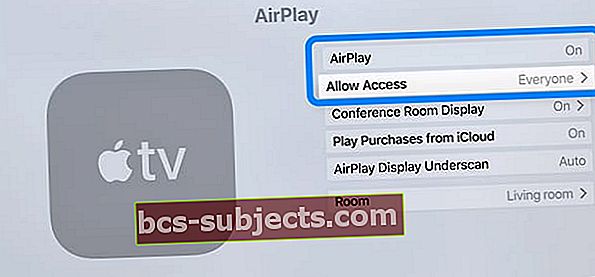
- Iestatīšana Atļaut piekļuvi visiem arī palīdz! Tas nozīmē, ka ikviens var redzēt jūsu Apple TV un AirPlay
- Izmēģiniet konferenču zāles displeja režīmu. Kad izmantojat Apple TV kā konferenču zāles displeju, ikviens telpā esošais var atspoguļot savu Mac vai iPhone / iPad / iPod ekrānu jūsu Apple TV
- Iet uz savu Apple TV> Iestatījumi> AirPlay> Konferenču zāles displejs un ieslēdziet to
- Jums vajadzētu redzēt ekrānā redzamos norādījumus par to, kā nekavējoties izveidot savienojumu ar Apple TV

- Pārliecinieties, vai abas ierīces (piemēram, Apple TV un iPad / iDevice) ir savienotas ar to pašu WiFi tīklu
- Lai varētu izmantot AirPlay, nepieciešamas saderīgas ierīces. Ja jūsu ierīce netiek atbalstīta, jūs neredzēsiet AirPlay ikonu. Viņi ir:
- iOS: iPhone 4 (vai jaunāka versija), iPad, iPad mini, iPod touch (4. paaudze vai jaunāka)
- macOS (jebkura versija) VAI OSX: iMac (2011. gada vidus vai jaunāks), Mac mini (2011. gada vidus vai jaunāks), MacBook Air (2011. gada vidus vai jaunāks), MacBook Pro (2011. gada sākums vai jaunāks), Mac Pro (2013. gada beigas)
- Apple TV (2. vai 3. paaudze)
- Pārliecinieties, vai jūsu Apple TV ir instalēta jaunākā programmatūra. Iespējams, būs jāatjaunina ierīce. Lai atjauninātu Apple TV, pārvietojieties Iestatījumi> Vispārīgi> Atjaunināt programmatūru
- Pārliecinieties, vai jūsu iOS ierīce ir atjaunināta. Iespējams, būs jāatjaunina iOS ierīce. Lai atjauninātu ierīci, pieskarieties Iestatījumi> Vispārīgi> Programmatūras atjaunināšana.
- Restartējiet Apple TV. Lai to izdarītu, dodieties uzIestatījumi> Vispārīgi> Restartēt
- Restartējiet Wi-Fi maršrutētāju
- Restartējiet iOS ierīci vai Mac